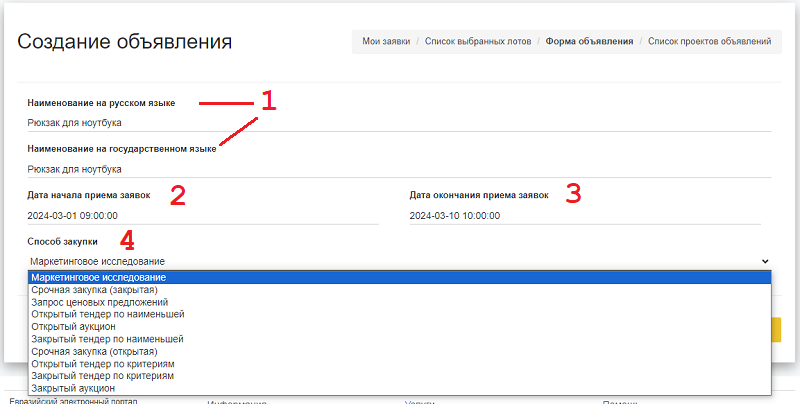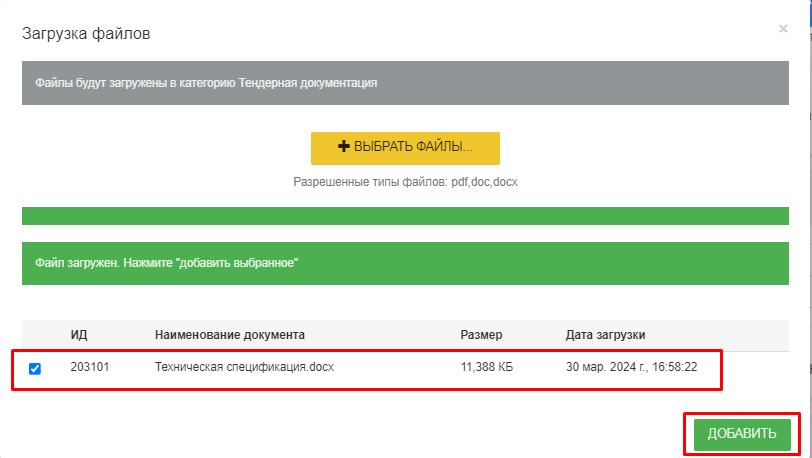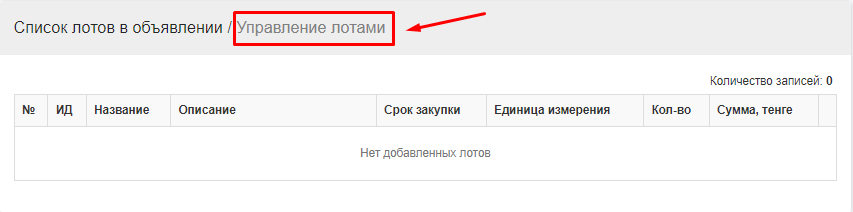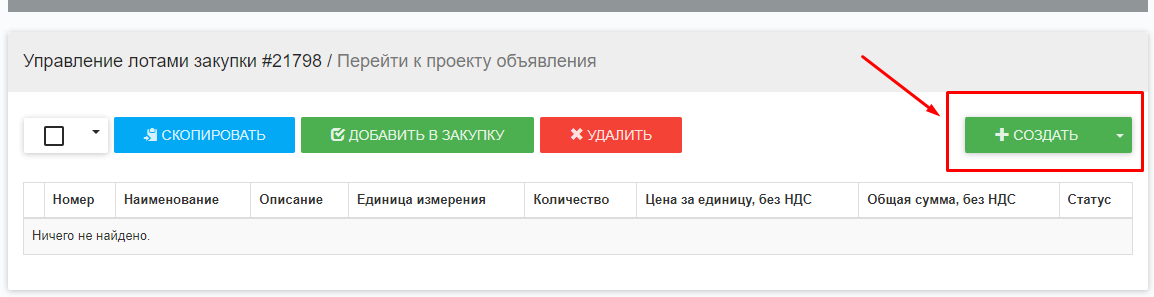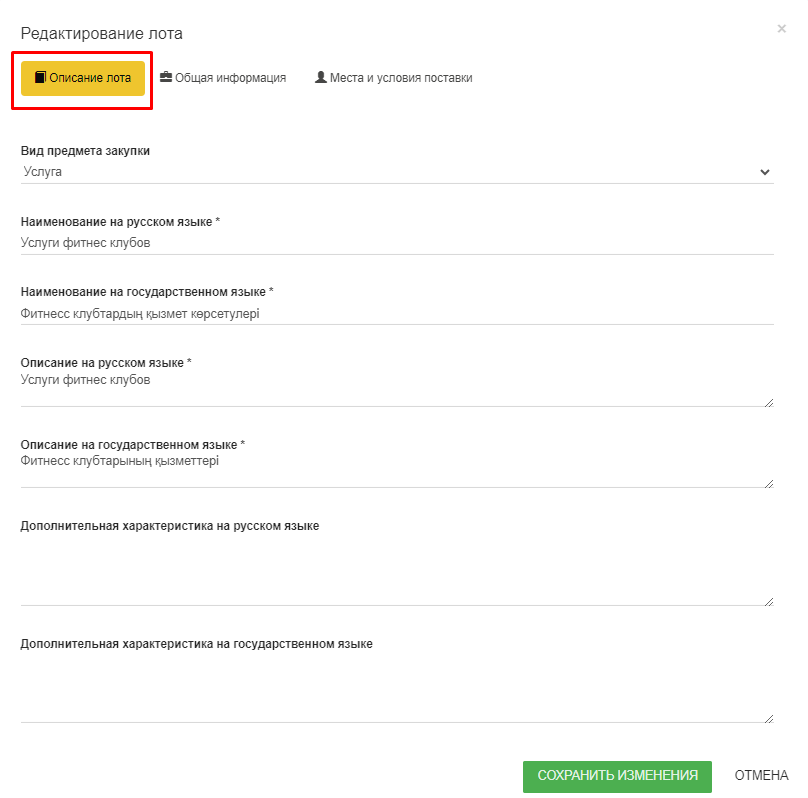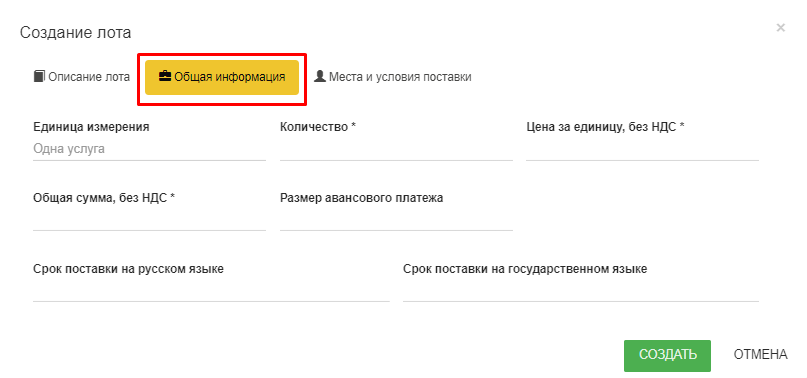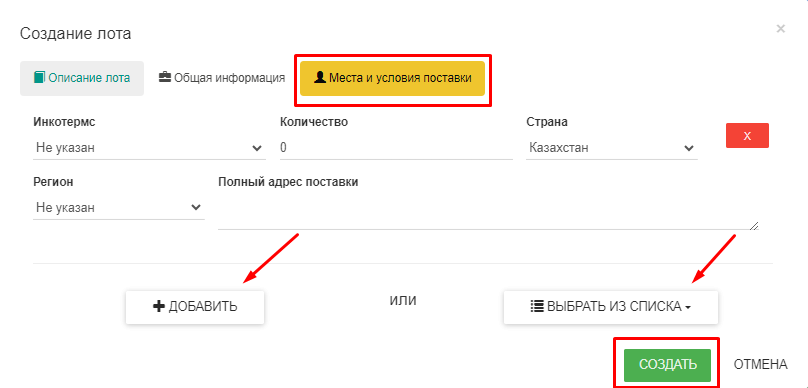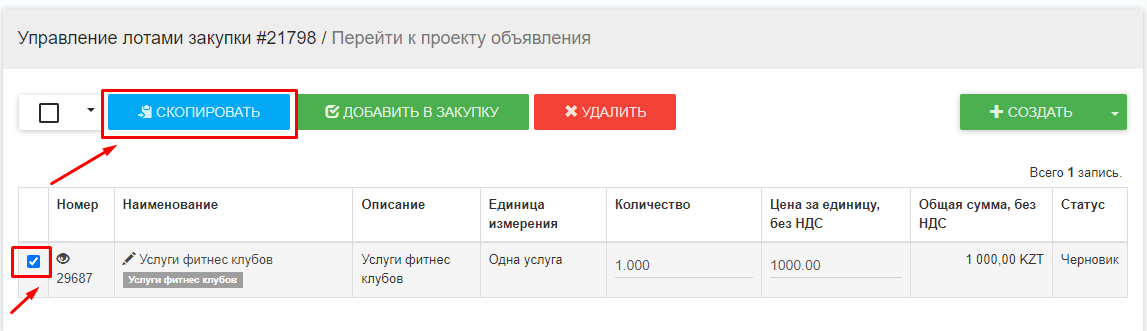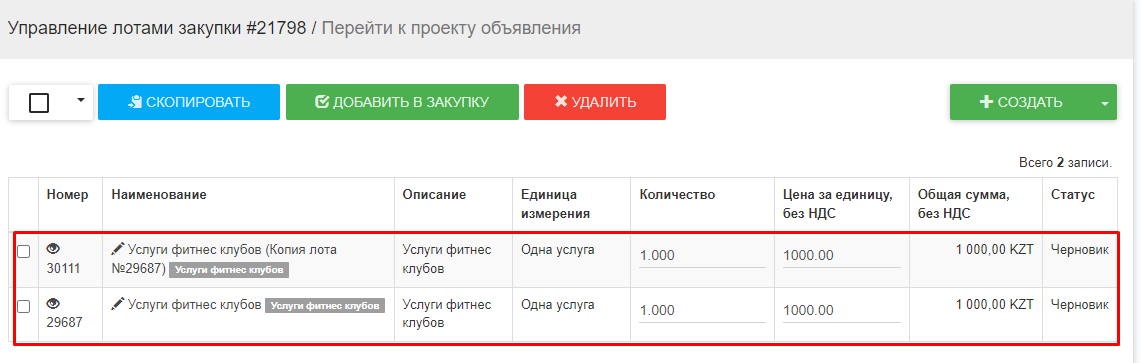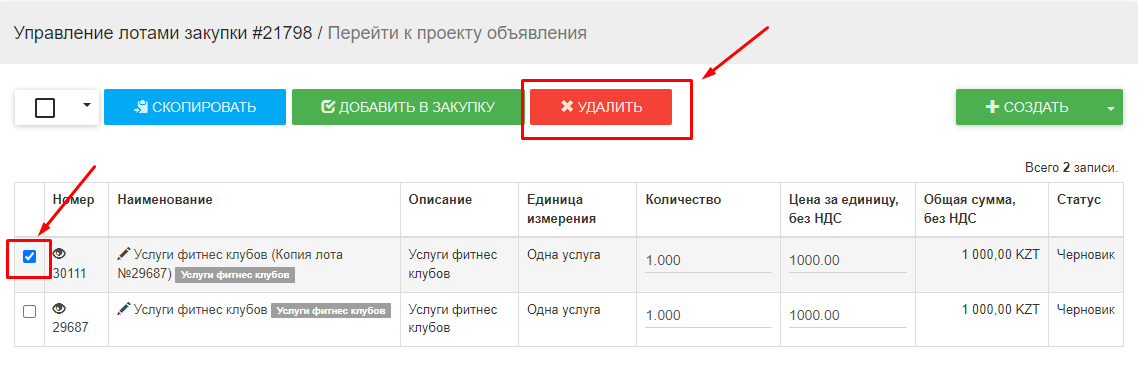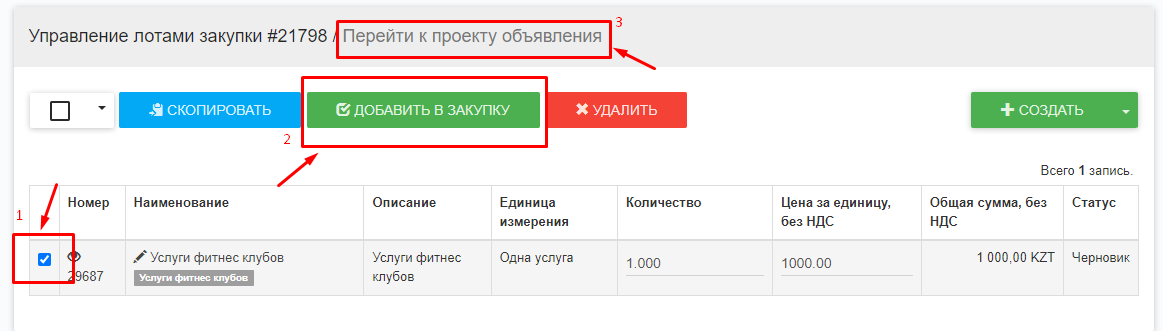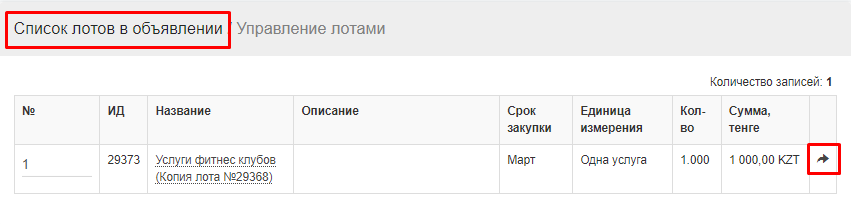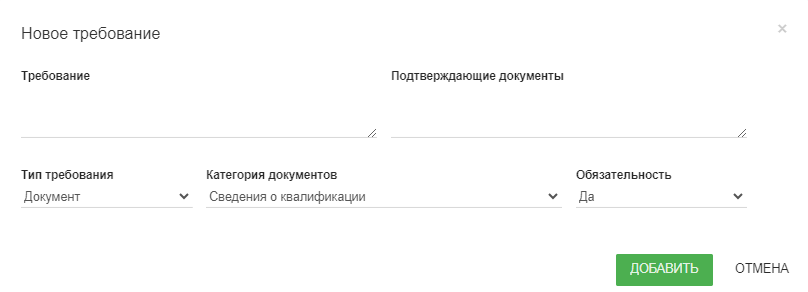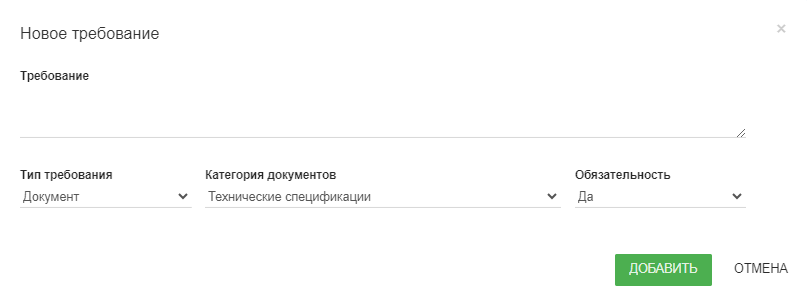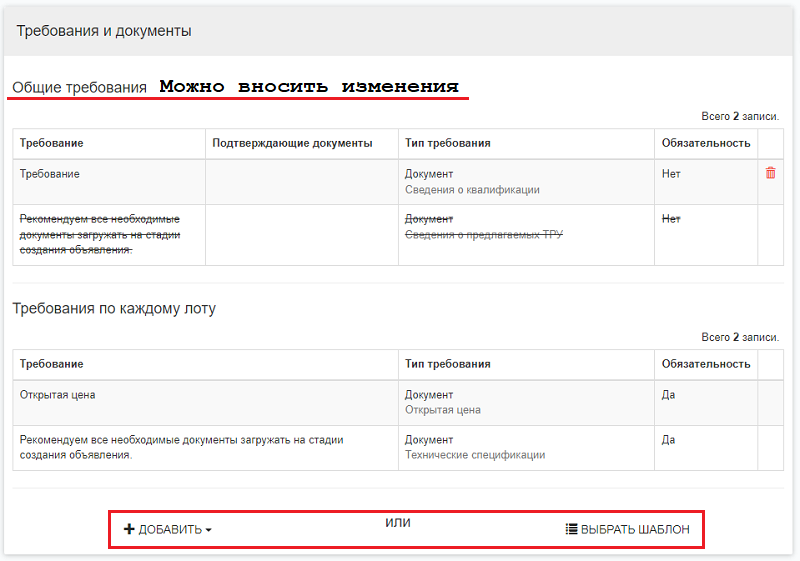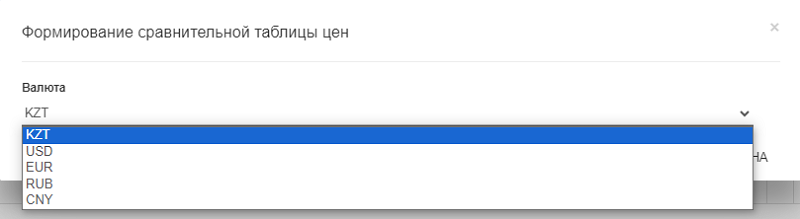Создание и публикация закупки
Для создания закупки способом «Маркетинговое исследование» необходимо пройти в раздел «Закупки/Мои объявления/Проекты объявлений»:
На странице «Проекты объявлений» нажать на кнопку «Создать»:
Далее заполнить форму объявления, а именно:
- наименование на русском/государственном языках;
- дата начала/окончания приема заявок;
- выбрать способ закупки - Маркетинговое исследование.
После заполнения полей необходимо нажать «Далее»:
Открывается страница "Форма редактирования объявления".
В поле "Документы по объявлению" необходимо прикрепить документы, нажав на «Загрузить новый файл» либо «Выбрать из списка» (если данные документы были загружены ранее)
После того как документ загрузится необходимо нажать на кнопку "Добавить"
При необходимости можно добавить несколько Организаторов маркетингового исследования, нажав на кнопки «Добавить участника» или «Выбрать шаблон». Для того, чтобы удалить участника, нужно нажать на «корзину».
Прежде чем выставлять Общие требования и Требования по каждому лоту, необходимо добавить лот.
Создание лотов в объявлении
Чтобы добавить лот в объявление необходимо перейти в раздел "Управление лотами".
В открывшейся форме необходимо нажать на кнопку "Создать".
Далее необходимо заполнить:
- Описание лота
- Общая информация
- Места и условия поставки
- Описание лота:
Внимание! Пункты, отмеченные значком "*" обязательные для заполнения.
| Вид предмета закупки * | Необходимо выбрать из выпадающего списка вид предмета закупок Товар/Работа/Услуга |
|---|---|
| Наименование на русском/государственном языках * | Указать наименование предмета объявления:
|
| Описание на русском/государственном языках * | Ввести краткое описание предмета объявления, заполняется вручную |
| Дополнительная характеристика на русском/государственном языках | Необходимо указать специализированные/детализированные характеристики закупаемых Товаров/Работ/Услуг - заполняется вручную |
- Общая информация:
Внимание! Пункты, отмеченные значком "*" обязательные для заполнения.
| Единица измерения | Система определяет единицу измерения за товар/работу/услугу |
|---|---|
| Количество * | Заполняется вручную |
| Заполняется вручную | |
| Система автоматически определяет общую сумму после того, как заполняется цена за единицу | |
| Заполняется вручную | |
Срок поставки на русском/государственном языках | Заполняется вручную |
- Места и условия поставки
Внимание! Пункты, отмеченные значком "*" обязательные для заполнения.
| Инкотермс | Необходимо выбрать из выпадающего списка |
|---|---|
| Количество | Заполняется вручную |
| Страна/Регион | Необходимо выбрать из выпадающего списка |
| Заполняется вручную |
При необходимости можно добавить второй адрес поставки, нажав на кнопку "Добавить". Адрес поставки также можно добавить, нажав на кнопку "Выбрать из списка" - можно выбрать место поставки из ранее добавленных мест через "Профиль организации" - "Контактные данные".
После заполнения всех обязательных полей нажмите на кноку "Создать".
После создания статус лота переходит в статус "Черновик". При необходимости есть возможность скопировать лот. Для того, чтобы скопировать лот необходимо поставить галочку и нажать на кнопку "Скопировать
При необходимости можно удалить лот. Для этого необходимо отметить лот галочкой и нажать на кнопку "Удалить".
Для того, чтобы добавить лоты в объявление, необходимо отметить галочкой нужные лоты и нажать на кнопку "Добавить в закупку". После нажать на "Перейти к проекту объявления".
Добавленные лоты появятся в списке лотов в объявлении. Если необходимо редактировать лот и вернуть его обратно в статус черновик, на данном этапе есть такая возможность нажав на стрелку.
После того, как все лоты были добавлены в объявление, необходимо выставить Общие требования и Требования по каждому лоту.
Для выставления требований необходимо нажать на кнопку "+ Добавить"
- В графе "Требование" описывается требование к потенциальному поставщику.
- В графе "Подтверждающие документы" описывается перечень документов, которые необходимо приложить потенциальному поставщику в заявке на участие в тендере для подтверждения соответствия указанному требованию.
- В графе "Категория документов" справочно указывается категория подтверждающих документов, для удобства в классификации и использовании потенциальным поставщиком приложенных на Портале документов.\
- В графе "Обязательность" указывается обязательность приложения потенциальным поставщиком подтверждающих документов по данному требованию.
- Требования по каждому лоту - информация о необходимости прикрепления потенциальными поставщиками Технической спецификации
Для публикации объявления нажмите на кнопку «Опубликовать», в открывшемся окне подтвердите публикацию.
Редактирование объявления
Для редактирования закупки способом «Маркетинговое исследование» необходимо пройти в раздел «Закупки/Мои объявления», выбрать требуемую закупку и «Редактировать».
Вносить изменения в Требования по каждому лоту так же, как и Добавлять новые лоты в объявление после публикации невозможно.
До начала приема заявок есть возможность добавить или удалить Документацию, а также Общие требования.
Рекомендуем все необходимые документы загружать на стадии создания объявления.
После начала приема заявок есть возможность «Внести изменения в состав комиссии».
Рассмотрение предложений потенциальных поставщиков
После наступления даты окончания приема заявок Система автоматически формирует/публикует "Результаты маркетингового исследования".
Для рассмотрения заявок поставщиков Организатору необходимо перейти в раздел "Комиссии", комиссия со статусом АКТИВНАЯ
В разделе "Лоты" будут отображены все заявки предоставленные потенциальными поставщиками. Для рассмотрения заявок, предоставленных поставщиками необходимо нажать на кнопку "Рассмотреть".
Формирование сравнительной таблицы цен
Функция «Сформировать сравнительную таблицу цен» создаст файл в формате Excel с таблицей, где будут указаны все ценовые предложения поставщиков.
В окне «Формирование сравнительной таблицы цен» из выпадающего списка можно выбрать Валюту и далее «Сформировать».
Сформированный файл отобразится в списке документов.